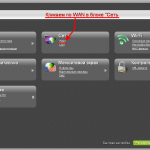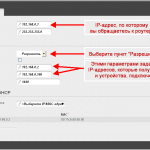Как настроить Wi-Fi маршрутизатор самостоятельно? Казалось бы, основы остаются те же самые, но настройка роутера dir 615 требует учитывать специфику конкретного гаджета. Поэтому такой вопрос задают себе многие пользователи ПК.

Настройка Wi-Fi роутеров.
Немного об устройстве
Роутер d link dir 615 представляет собой идеальное и достаточно бюджетное решение для дома. С заявленной скоростью в 300 Мбит/c он с легкостью выдержит одновременную работу компьютеров, игровых консолей или планшетов в беспроводной сети. Не обошлось и без встроенного межсетевого экрана для улучшенной защиты.Пока что существует единственный минус — нестабильность программной прошивки «из коробки». Но от недостатка легко избавиться, скачав соответствующее ПО с официального сайта производителя роутера d link dir 615.
Как настраивать интернет-соединение
Перед созданием рабочей Wi-Fi сети необходимо подключить и откалибровать связь со всемирной паутиной. Для этого подключите роутер dir 615 на внешнем уровне: шнур для поставки интернета — в WAN-порт, а кабелем, идущим в поставке, соедините один из разъемов LAN и целевой ПК. Далее вам будет достаточно проследовать следующему алгоритму.
Для начала необходимо открыть меню, где будут отображаться все данные о работе устройства. Сделать это можно, набрав в адресной строке адрес (1). Перед вами откроется окно, где предложат ввести имя пользователя и пароль. По умолчанию это слово «admin», которое лучше потом сменить для большей безопасности соединения. Об этом можно будет прочитать чуть позже.
В открывшемся интерфейсе следуйте по такому пути: «Установка» — «Интернет» — «Ручная настройка интернет-соединения». При выборе последнего пункта откроется перечень параметров, которые необходимо выставить согласно написанному ниже:
- «Режим адреса»: Динамический IP (DHCP).
- «Интернет-соединение»: Russian PPPoE (Dual Access).
- «Имя пользователя», «Пароль» и «Подтвердить пароль»: их можно найти в договоре с вашим интернет-провайдером.
- «Скопировать МАС-адрес» — нажатие этой кнопки скопирует «родной» МАК персонального компьютера, к которому подключается роутер d link dir 615.
- «Режим соединения» — для удобства работы лучше выбрать «Всегда включен» для постоянного подключения.
- MTU — 1472.
Сохраните все настройки. При этом роутер d link dir 615 перезагрузится.
Создание и настройка рабочей Wi-Fi сети
Теперь вам предстоит настроить Wi-Fi соединение для создания рабочей локальной сети. Алгоритм несколько отличается от предыдущего.
Откройте вкладку «Настройки беспроводной связи» и в ней нажмите кнопку «Ручная установка беспроводной связи». Открывшийся список опций стоит по умолчанию, поэтому придется немного его изменить:
- «Название сети Wi-Fi» — под таким наименованием она будет отображаться в списке доступных к подключению сетей.
- «Кодовое слово» — здесь вам предлагается ввести пароль, состоящий из от 8 до 63 разнообразных символов.
При этом использование кириллицы при настройке роутера d link dir 615 не допускается. Она будет использоваться для подключения к Wi-Fi сети.
Для быстрой проверки качества работы и стабильности полученного соединения можно подключить к нему любой другой компьютер. Для этого проследуйте таким путем: «Пуск» — «Панель управления» — «Сетевые подключения». Среди открывшихся ярлыков нажмите на «Беспроводное сетевое соединение» правой кнопкой мыши и выберите «Поиск беспроводных сетей».
Из всего списка выберите сеть с выбранным вами названием и нажмите «Подключиться». При этом доступ легко настраивается, более того — для роутера d link dir 615 он может быть автоматическим. Таким образом, можно будет пропускать ввод пароля каждый раз при подключении конкретного устройства.
Сохранение настроек
Казалось бы, ваш роутер d link dir 615 полностью настроен и готов к работе. Но всякое бывает: возможно, резкий скачок электричества перезагрузит устройство или вы захотите поэкспериментировать с настройками — в любом случае, проведение всех этих этапов заново займет достаточно много времени.
Поэтому нелишним будет сохранить имеющиеся настройки, чтобы в любой момент их восстановить.
Для этого придется сделать вот что:
- Откройте вкладку «Инструменты» в меню «Система».
- Чтобы сохранить текущие настройки, нажмите кнопку «Сохранить конфигурацию», и будет создан соответствующий файл в заданном месте.
- Чтобы восстановить настройки, нажмите клавишу «Обзор» и, выбрав необходимый файл, кликните «Восстановить заданную конфигурацию».
- Для того чтобы вернуться к настройкам по умолчанию, достаточно нажать на «Восстановить устройство».
- Для перезагрузки роутера d link dir 615 нажмите кнопку Reset на задней панели или клавишу «Перезагрузить устройство».
Усиление защиты маршрутизатора
Стандартные настройки известны многим, поэтому лучше поменять имя пользователя и пароль для доступа к веб-интерфейсу роутера d link dir 615 по умолчанию. Особенно это актуально в том случае, если устройство настраивается вами, а не мастерами, предоставленными магазином или интернет-провайдером. Следуйте следующему алгоритму. Для начала зайдите во вкладку «Инструменты», а оттуда — в «Управление». Затем введите новый желаемый пароль в одноименном поле и повторите его в поле «Подтвердите пароль». Проделайте то же самое с именем пользователя.
Сохраните настройки. При этом необходимо зайти с вводом новых данных в меню роутера d link dir 615. Теперь вы с легкостью сможете самостоятельно настроить роутер этой фирмы!